ECO-inställningar
Inställningen gör att du kan använda automatisk dubbelsidig utskrift som standard för att spara papper och för att spara ström genom att stänga av/sätta på enheten automatiskt.
Använda dubbelsidig utskrift
Gör enligt anvisningarna nedan när du använder dubbelsidig utskrift.
-
Välj
 ECO-inställningar (ECO settings) på HEM-skärmen.
ECO-inställningar (ECO settings) på HEM-skärmen. -
Välj
 2-sidig utskrift (Two-sided printing setting) och tryck på OK.
2-sidig utskrift (Two-sided printing setting) och tryck på OK. -
Använd knapparna

 för att ändra inställningsalternativ och knapparna
för att ändra inställningsalternativ och knapparna 
 för att ändra inställning. Tryck sedan på OK för att bekräfta valet.
för att ändra inställning. Tryck sedan på OK för att bekräfta valet.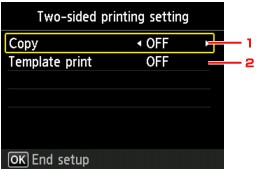
-
Kopiera (Copy)
Anger att dubbelsidig utskrift ska vara standard.
-
Mallutskrift (Template print)
Anger att dubbelsidig utskrift av mallformulär på enheten ska vara standard.
 Obs!
Obs!-
När dubbelsidig utskrift har valts visas ikonen
 i varje meny på HEM-skärmen eller i inställningsalternativen för dubbelsidig utskrift på alla fönster för utskriftsinställningar.
i varje meny på HEM-skärmen eller i inställningsalternativen för dubbelsidig utskrift på alla fönster för utskriftsinställningar.
-
-
Använda strömsparfunktioner
Följ instruktionerna nedan när du vill använda strömsparfunktionen.
-
Välj
 ECO-inställningar (ECO settings) på HEM-skärmen.
ECO-inställningar (ECO settings) på HEM-skärmen. -
Välj
 Energibesparande inställningar (Energy saving settings) och tryck på OK.
Energibesparande inställningar (Energy saving settings) och tryck på OK. -
Använd knapparna

 för att ändra inställningsalternativ och knapparna
för att ändra inställningsalternativ och knapparna 
 för att ändra inställning. Tryck sedan på OK för att bekräfta valet.
för att ändra inställning. Tryck sedan på OK för att bekräfta valet.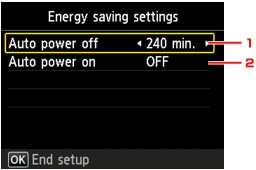
-
Autom. avstäng. (Auto power off)
Anger hur lång tid det ska gå innan enheten stängs av automatiskt när den inte används eller när inga utskrifter har skickats till enheten under en viss tid.
-
Automatisk start (Auto power on)
När PÅ (ON) markeras startas enheten automatiskt när ett skanningskommando från en dator eller när utskriftsdata skickas till enheten.
-


